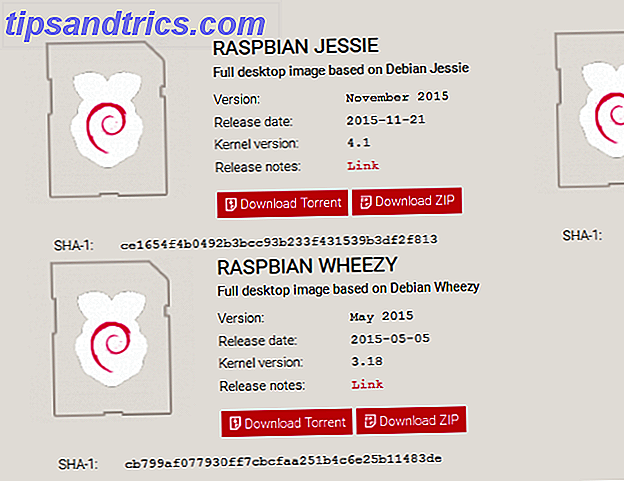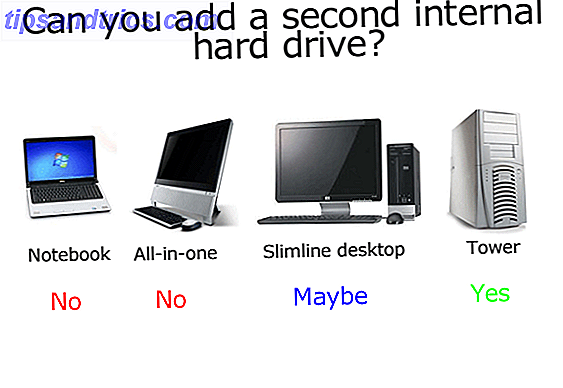Stue spillkonsoll Hvilke spillkonsoller kan du bruke som Media Center? Hvilke spillkonsoller kan du bruke som Media Center? Ser på Microsofts og Sons neste generasjons tilbud, det ser ut som at å bringe video, TV, musikk og bildesamlingen din (og sannsynligvis sosialt nettverk) inn i en blanding av spill og opplåsing av opplæringen nå er en del og ... Les mer har blitt et sentralt media hub for mange, noe som kan bety store filmnedlastinger. Til tross for all kontroversen rundt DRM, har digitale spillnedlastinger endelig kommet - for tiden kan du laste ned premium AAA-titler på lanseringsdagen uten å måtte vente på et stykke plast for å komme frem i posten. Og hvis du er en PlayStation Plus-abonnent, har du gigabytes nye spill bokstavelig talt kastet til deg hver måned. Av miljømessige grunner kunne jeg ikke være lykkeligere om flyttingen til digital - men det betyr at lokale lagringsbehov vokser raskt. Dagene med å ha en slot-i-minnekassett er langt borte - noen få hundre gigabyte ville være beskjedne av dagens standarder. La oss oppgradere.
Heldigvis gjorde Sony det veldig enkelt og brukervennlig for å oppgradere den interne lagringsenheten - i motsetning til Microsoft, som låste den ned og forlangte at du bare kjøpte førsteparts godkjente modeller. Oppgradering av PS3-stasjonen gjør ikke garantien ugyldig.
Hvorfor oppgradere?
Jeg har nylig kjøpt en ny PS3 Super Slim - den nyeste modellen - men den kom bare med en measly 12 GB flash-lagring. Jeg kunne ha kjøpt den som fulgte med en 500 GB-stasjon - men det var en annen $ 80, bortkastet gitt at jeg har noen 2, 5-tommers SATA-stasjoner som sitter hjemme fra tidligere prosjekter.
Det må sies at hvis du ikke allerede har en ekstra stasjon du vil bruke, vil du ikke lagre noe ved å gå DIY-ruten hvis du kjøper en ny konsoll. En ny stasjon vil sette deg tilbake rundt $ 60, pluss ytterligere $ 20 for monteringsplaten som kreves i den nye Super Slim-modellen. Du kan også bare kjøpe den komplett med kjøretur fra starten.
Hvis du eier en eldre PS3, for eksempel de originale 40gb eller 80 GB "fat" -modellene, vil du sikkert se etter å oppgradere. Som jeg nevnte, alt du trenger er en ny stasjon - 500 GB vil sette deg tilbake rundt $ 60. Les videre.
MERK: Hvis du bare legger til en stasjon til en 12 GB Super Slim-modell, trenger du ikke å sikkerhetskopiere eller installere systemprogramvaren på nytt. Bare følg veiledningsdelen nedenfor for å åpne den opp, legg til en stasjonsmonteringsbrakett og kaste inn stasjonen. 12 GB intern flashlagring overfører til den nye stasjonen - det er det. Resten av disse instruksjonene gjelder bare når det gjelder oppgraderinger fra en fysisk stasjon til en annen.
Hvilken stasjon å kjøpe? Alt annet jeg trenger?
PlayStation 3 krever en SATA- stasjon, 2, 5-tommer formfaktor - det samme som du finner i bærbare datamaskiner, ikke stasjonære datamaskiner. Du kan bruke enten en SSD Hvordan fungerer Solid State-stasjoner? Hvordan fungerer Solid State-stasjoner? I denne artikkelen lærer du nøyaktig hvilke SSD-er, hvordan SSD-er faktisk fungerer og opererer, hvorfor SSD-er er så nyttige, og den ene store ulempen til SSD-er. Les mer eller en tradisjonell spinning-stasjon, men jeg vil foreslå å gå for den største du har råd til. Spesielt tykke stasjoner - 12, 5 mm - kan kreve saksemodus, slik at du kanskje finner at 1 TB-stasjoner ikke passer .
EuroGamer viste at når det gjelder ytelsesgevinster for spillinstallasjoner, virket begrensningsfaktoren å være Blu-ray-stasjonen. Å ha en SSD syntes ikke å hjelpe mye for de fleste spill. Når det gjelder lastetider tok Gran Turismo 5 dobbelt så lang tid (rundt 30 sekunder) for å laste et bestemt nivå på en frekvens på 5400 rpm sammenlignet med en SSD; Men andre spill så liten eller ingen fordel . Til slutt kommer du ikke til å se en merkbar forskjell. Den beste balansen mellom pris og ytelse synes å ligge i en 7200 rpm kjøring.
Hvis du ønsker å lagre gjeldende data, trenger du en annen ekstern harddisk med USB-tilkobling, så lenge det har minst kapasiteten til den gjeldende stasjonen, er det ikke noe problem med fysisk størrelse.

Det er ingen Torx skrue involvert i oppgraderingsprosessen, så alt du trenger er en liten krysshode skrutrekker, og i noen tilfeller en flat skrutrekker for å pry off case deler.
Første trinn: Backup
Forutsatt at du vil beholde dine nåværende spill, lagrede tilstander og profiler, må du først utføre en fullstendig sikkerhetskopiering av systemet. Noen viktige punkter å merke seg:
- Dette vil ikke sikkerhetskopiere spill og media som er lastet ned fra butikken - disse må lastes ned på ditt oppgraderte system.
- Troféer som ikke er tilknyttet en PSN-konto, kan ikke sikkerhetskopieres, så det anbefales at du oppretter en PSN-konto for hver bruker først.
- Kopier beskyttede spill lagrer vil bli sikkerhetskopiert, men de kan ikke brukes på et annet system. Så lenge du gjenoppretter til samme PS3, bør du ha det bra.
- Stasjonen du bruker for øyeblikket er kryptert - du kan ikke bare koble den til en PC og kopiere over filer senere, det må gjøres ved hjelp av sikkerhetskopieringsverktøyet.
- Stasjonen er tastet til din PS3 - du kan ikke gi den til en venn og få dem til å få tilgang til filene dine, den vil be om å bli formatert når de setter den inn i deres PS3.
Før du sikkerhetskopierer, må den eksterne USB-stasjonen formateres med FAT32, ikke NTFS. Dine eksisterende data blir ikke overskrevet.
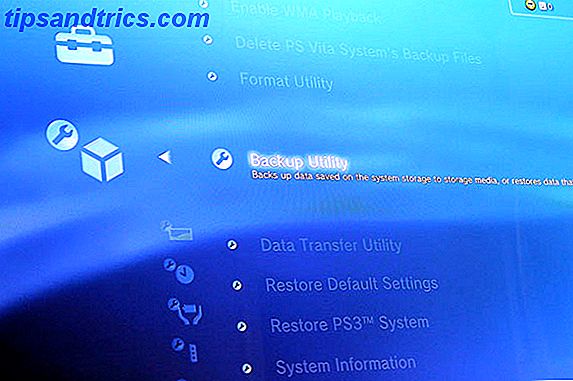
Start sikkerhetskopien fra Systeminnstillinger -> Sikkerhetskopiering . Dataene lagres i PS3 -> EXPORT -> BACKUP- mappen.
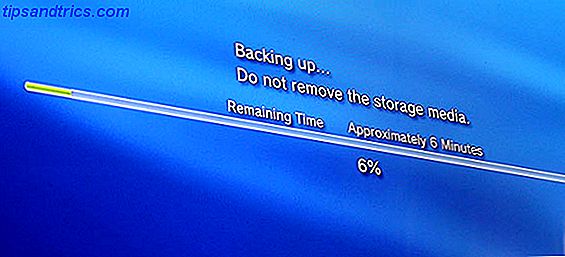
Før du fortsetter, er det også viktig å laste ned den nyeste fastvareinstallasjonen. Etter å ha sikret at du kjører den nyeste systemprogramvaren på PS3, kan du besøke dette nettstedet for å laste ned systeminstallasjonsfilene som trengs for å få et basissystem kjørt. Lenken er litt skjult - det er en svart knapp som er merket DOWNLOAD NOW i liten tekst på slutten av trinnene under overskriften "Oppdater data nedlastingsprosedyre" .
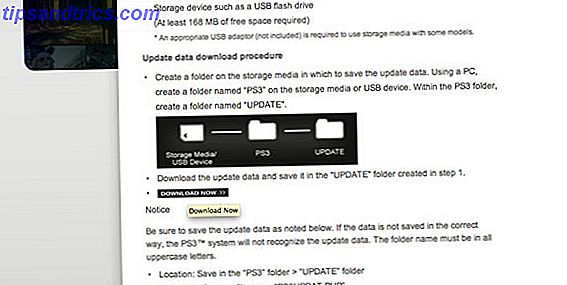
Plasser den på stasjonen din i PS3 -> UPDATE- mappen. Filen skal kalles PS3UPDAT.PUP . Hvis du gjør en feil eller endrer navnesystemet, vil ikke PS3 kunne lese oppdateringen.
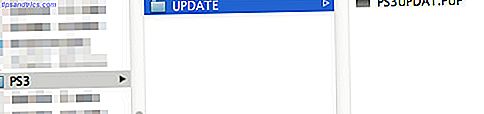
Oppgraderingsveiledning: Super Slim (nyeste)
Super Slim 12 GB er utstyrt med flashminne, så det er ingen intern stasjon, og du trenger ikke å sikkerhetskopiere eller gjenopprette. For å legge til en stasjon til denne modellen, må du kjøpe en ekstra stasjon som monterer caddy. Caddy for Super Slim er uforenlig med eldre modeller, så sjekk før du kjøper.

Driftsområdet finner du på høyre side av enheten (ser fra fronten) ved siden av CD-skuffen. Skyv plastpanelet mot baksiden av enheten for å fjerne det .

Monter stasjonen til braketten med fire medfølgende skruer som burde ha fulgt med. Slå forsiktig inn, juster SATA-kontaktene og fest den med den blå skruen.

Gå videre og start opp - systemet vil oppdage en ny stasjon, og spør om du vil bruke dette til å lagre systemdata og lagre etc. Merk at når du har gjort dette, vil det interne flashminnet ikke lenger brukes - du kan ikke velge å laste ned spill til den ene eller den andre.
Oppgraderingsguide: Slim (Eldre)
Stasjonen er tilgjengelig fra undersiden, lagt flat. Du finner et rektangulært deksel på venstre senter; løft og vri dette for å avsløre en blå skrue som sikrer drivbrettet.

Deretter er det et svart plastdrev på forsiden under Blu-ray-stasjonen; skyv dette til siden, og drevet caddy kan trekkes ut. Denne videoen fra IGN forklarer prosessen.
Oppgraderingsguide: Fett (eldste)
Du finner stasjonssporet på undersiden av enheten (når du står oppreist). Fjerne kjøredekslet er en enkel affære, og inne er det en enkelt blå skrue som holder metalldrevet på PS3.
(Vennligst unnskyld den skitne PS3 nedenfor - jeg fisket dette ut fra søppelet, det virker ikke, brikken er brent ut og reflowing gjorde ikke fikse det)

Skru av det og skyv deretter mot forsiden av enheten (der knappene og drivbrettet er), og det skal låse opp. Du kan nå skyve ut stasjonen.

Selve stasjonen er festet til festet med det vanlige utvalget av fire skruer.

Re-Install
Ved første oppstart av systemet, vil du bli møtt med en feil. Plugg inn den eksterne stasjonen for å installere systemprogramvaren først, og når du er oppe, fortsett å gjenopprette gamle data, igjen fra System -> Sikkerhetskopieringsverktøy . Ferdig!
Dette har vært en lang artikkel, og kan virke litt komplisert først, men det er egentlig ikke. Sony har gjort det veldig enkelt å oppgradere, og for det må vi takke dem. backup; endre stasjoner; installere programvare; gjenopprette fra backup - det handler om så enkelt som det kan få, egentlig.
Har du noen gang fått problemer med å oppgradere stasjonen din? Har du kjøpt en nyere disk som var inkompatibel og kan dele din historie? Gi oss beskjed i kommentarene, og del denne artikkelen hvis du fant det nyttig!
Image Credits: PS3 HDD Via Flickr